Замена аккумулятора планшета samsung
Спустя два-три года активного пользования планшетом процент заряда убывает всё быстрее.
Гарантия к этому времени истекла, вокруг продаются уже новые модели. Но старый добрый друг всё ещё устраивает своими характеристиками — лишь автономность не радует.
⚠ В такой ситуации невольно задумываешься, можно ли заменить аккумулятор в планшете своими руками, сэкономив время и деньги на обращении в мастерские.
Производители предлагают демонтировать и устанавливать несъёмный аккумулятор в сервисных центрах. Но никто вам не запрещает это делать самостоятельно при наличии инструмента и немного свободного времени.
⚠ В планшетах используется несъёмная батарея — что это значит ?
Способы, с которыми можно поменять аккумулятор на планшете
1. Обратиться в официальный сервисный центр, указав на проблему с аккумулятором
Плюсы: отдаёте планшет и больше ни о чём не беспокоитесь
Минусы: высокая стоимость после гарантийного срока и долгое ожидание экспертизы
2. Обратиться в частную мастерскую для ремонта
Плюсы: меньше стоимость и быстрее сроки исполнения
Минусы: переплата за работу мастера и очередь на выполнение заказа
3. Можно заменить аккумулятор в планшете своими руками
Плюсы: меньше стоимость и выполнение здесь и сейчас
Минусы: нужен инструмент и способность разобрать корпус гаджета
↘ Вот, что нужно делать , если возникла проблема с аккумулятором.
Чем отличается замена аккумулятора на планшетах Леново, Дигма, Самсунг, Айпад и других?
Принцип для всех моделей идентичен — батарея установлена внутри корпуса и надёжно закреплена.
В некоторых старых моделях достаточно снять крышку и поддеть корпус элемента питания для изъятия. Но в новых устройствах этот компонент несъёмный для компактного размещения, поэтому без разборки корпуса не обойтись.
По этой общей схеме можно поменять аккумулятор на любом планшете
- Снимите крышку корпуса (если есть клей, размягчите его нагревом воздухом из-под фена).
- Удалите наклейки, крышки, NFC-модуль , элементы антенны, шлейфы, которые могут мешать доступу к батарее.
- Если предусмотрены винты и кронштейн, который удерживает шлейф питания, удалите их.
- Отключите шлейф питания от системной платы и подцепите батарею, чтобы её окончательно вытащить.
Некоторые производители придерживаются упрощённой схемы изготовления планшетов.
Так, например, в устройствах брендов Digma и Lenovo удалить старый аккумулятор проще, чем в последних моделях Samsung или Apple iPad , где производитель старается использовать каждый свободный уголок внутреннего пространства, чтобы сделать толщину устройства как можно меньше в погоне за модой.
Следуйте этому пошаговому руководству, чтобы заменить аккумулятор в планшетах Samsung Galaxy Tab S 10.5 серий SM-T800, SM-T801 и SM-T805. Процедура требуется при наличии признаков ускорившегося разряда устройства или если оно не включается. Выполните частичную разборку для доступа к батарее в 7 шагов.
Шаг 1
• Планшет нужно выключить.
• Выньте microSD-карту.
• Медиатором увеличьте зазор между тыловой и фронтальной панелями аккуратными скользящими движениями.
• Лучше всего начинать с разъёма карты microSD или гнезда MicroUSB.
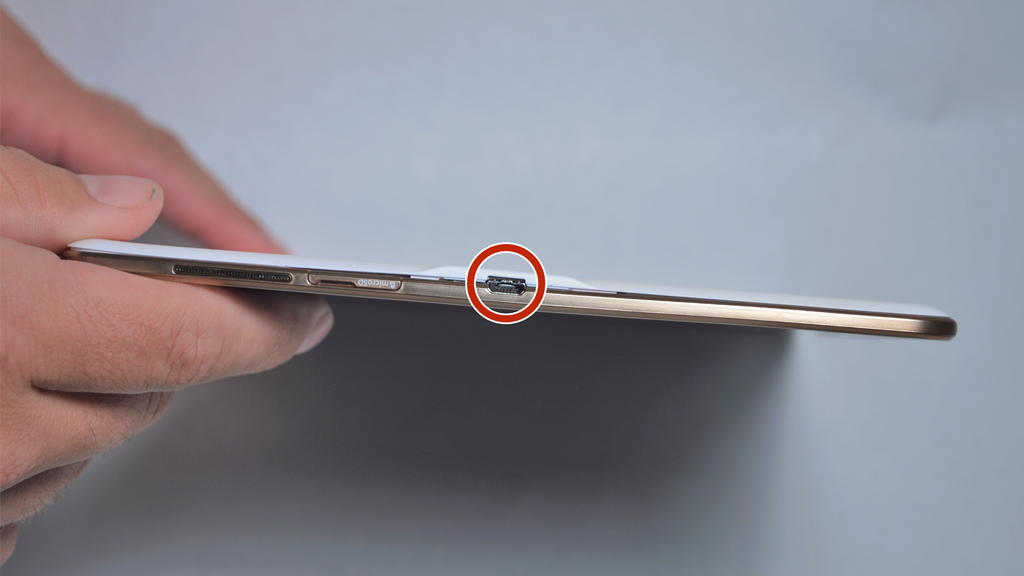

Шаг 2
• Проделайте эту операцию по всему периметру корпуса планшета.
• Между защёлками примерное расстояние составляет 5 см — они издают соответствующий звук при высвобождении.

Шаг 3
• Снимите заднюю крышку только тогда, когда убедитесь, что все защёлки свободны.

Шаг 4
• Пинцетом снимите защитную клейкую плёнку с ZIF-разъёмов, к которым подключены шлейфы, перекрывающие доступ к батарее.
• Медиатором подцепите пластиковые зажимы и отключите шлейфы.



Шаг 5
• Отвёрткой выкрутите 6 винтов, закрепляющих в системном лотке аккумулятор.

Шаг 6
• Подцепите медиатором корпус батареи и надавите на него, чтобы вытолкнуть её.



Шаг 7
• Удерживая аккумулятор, отключите его кабель питания от белого разъёма на системной плате.



Заключение
Установите новую батарею и соберите корпус планшета в обратном порядке пошаговой инструкции.

Всем привет! Несколько месяцев назад, на планшете Samsung Galaxy Tab 4 10.1 начала очень быстро разряжаться батарея. Так как планшет уже не новый и сразу были подозрения на аккумулятор. Срок годности литий-ионного аккумулятора в среднем составляет 2-3 года, потом он начинает терять свою емкость.
Содержание:
Но прежде чем заказывать новый аккумулятор, было решено сначала проверить и сделать всё возможное с действующим. В настройках электропитания никаких подозрительных приложений нет, которые могли бы съедать батарею. Закрывал все приложения, убавлял яркость, полные циклы разрядки и разрядки аккумулятора, и так далее. Потом был сброс аппарата до заводских настроек, но это тоже не помогло.
Распаковка аккумулятора c AliExpress
Почитав форумы по ремонту планшетов, было решено заказать батарею с AliExpress. Три недели ожидания и заказ у меня. Коробка была чуть помята, поэтому я решил записать видео для продавца, в случае если с ним будут какие проблемы. Ссылку на аккумулятор я оставляю под видео, может кому пригодится.
Разборка и установка аккумулятора в планшет Samsung Galaxy Tab 4 10.1
Для разборки планшета я пользуюсь инструментом, который так же заказывал на AliExpress в прошлом году. С помощью него, всё прошло гладко. Ссылку на инструмент я оставляю под видео, может кому пригодится.
- Выключаем планшет.
- С помощью специального «медиатора» снимаем заднюю крышку.
- Осторожно отключаем все шлейфы.
- Окручиваем винты крепления аккумулятора.
- Отсоединяем разъем питания аккумулятора движением вверх.
- Снимаем аккумулятор.
- Вставляем новую батарею и собираем в обратной последовательности.
Заключение
Замена аккумулятора решила проблему, планшет работает отлично. Надеюсь, еще несколько лет порадует. Если есть вопросы, можете оставить их в комментариях или написать в личку.
Всем удачи!
Возможно вам так же будет интересно:
Если я Вам помог - оставьте свой отзыв или поделитесь сайтом с друзьями в социальных сетях!

Батарея через определенный промежуток времени начинает терять срок службы после периода зарядки. В этом руководстве рассказывается, как снять заднюю крышку планшета, чтобы достать аккумулятор в качестве средства для его замены.
Шаг 1
Убедитесь, что устройство выключено, прежде чем пытаться разобрать его.
В верхней части гнезда для карты памяти используйте маленький металлический spudger, чтобы создать разделение между задней крышкой и остальной частью устройства.
Маленький металлический spudger используется только для создания разделения между задней крышкой и остальной частью устройства, а не для удаления задней крышки.
Если возможно, попробуйте использовать обычный нейлоновый spudger, чтобы отделить заднюю крышку, так как она намного мягче и меньше вероятность испортить / поцарапать устройство.

Шаг 2
Используйте промежуточный металлический spudger вместо маленького металлического spudger, чтобы снять заднюю крышку. Это делается путем скольжения промежуточного металлического spudger по периметру устройства, начиная с верхней части гнезда для карты памяти.
На втором рисунке показана внутренняя часть устройства после снятия задней крышки.


Шаг 3
Отсоедините электрический разъем от материнской платы с помощью изогнутого точного пинцета.
Не прикасайтесь к материнской плате пинцетом. Металлические инструменты, такие как пинцет, могут поцарапать материнскую плату и привести к ее повреждению.

Шаг 4
Используйте плоский конец пластикового spudger, чтобы вырвать батарею отдельно от остальной части устройства.
Альтернативный метод - отсоединить аккумулятор с помощью пластикового spudger, а затем извлечь аккумулятор, потянув за язычок бумаги с надписью «Потяните (только для рук)».
Как только задняя крышка и аккумулятор сняты, устройство должно выглядеть так, как показано на втором рисунке.
Читайте также:


